Os telefones Galaxy da Samsung estão entre os mais populares no cenário Android. Eles vêm equipados com excelentes monitores, muitos recursos e a experiência de software personalizado da Samsung. Pode demorar um pouco para que novas atualizações do Android cheguem aos telefones Samsung, mas assim que uma estiver disponível, é importante saber como fazer o download e instalá-la. Hoje, iremos orientá-lo sobre como atualizar o software em seu telefone Samsung Galaxy para garantir que você tenha a melhor experiência possível.
Para telefones Samsung com Android 10 / Android Pie
Se você tem um Galaxy S10, Note 10 ou outro telefone Samsung relativamente recente, é provável que esteja executando o Android 10 ou Android 9 Pie. Se estiver, as etapas para atualizar o software do seu telefone serão semelhantes a estas:
- Abrir Definições na gaveta de aplicativos ou na tela inicial.
- Role para baixo até o final da página.
-
Toque Atualização de software.
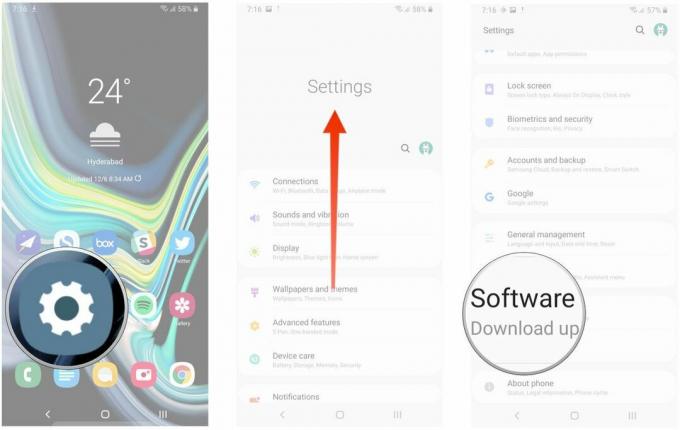 Fonte: Android Central
Fonte: Android Central - Toque Baixar e instalar para iniciar manualmente uma atualização.
- Seu telefone se conectará ao servidor para ver se uma atualização OTA está disponível.
-
Se houver uma atualização aguardando, seu telefone iniciará automaticamente o download.
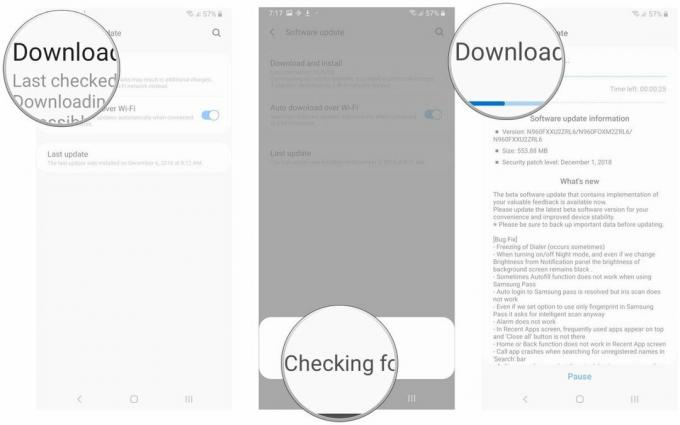 Fonte: Android Central
Fonte: Android Central - Você pode optar por instalar a atualização imediatamente tocando no Instale agora opção ou adie-a tocando Agendar instalação.
- Tapping Instalação programada permite que você selecione um horário para a instalação da atualização. Escolha o horário desejado e toque em Está bem.
-
Você verá uma confirmação da instalação agendada e a atualização será instalada automaticamente naquele momento.
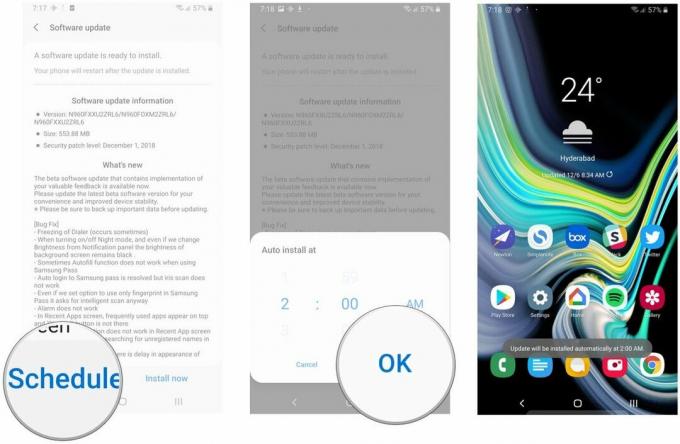 Fonte: Android Central
Fonte: Android Central
Para telefones Samsung com Android Oreo / Nougat
Se você tiver um telefone Samsung mais antigo que ainda executa o Android 8 Oreo ou Android 7 Nougat, as coisas parecerão um pouco diferentes. Para ter certeza de que sabe exatamente para onde ir e o que fazer, vamos percorrer o processo.
- Abrir Definições na gaveta de aplicativos ou na tela inicial.
- Role para baixo até o final da página.
-
Toque Atualização de software.
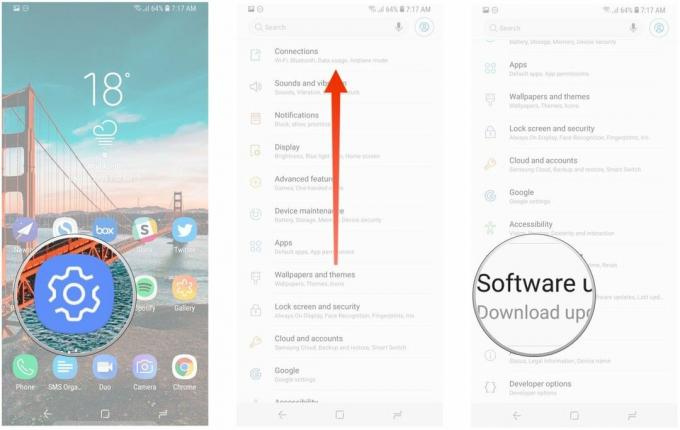 Fonte: Android Central
Fonte: Android Central Toque Baixar e instalar para iniciar manualmente uma atualização.
- Seu telefone se conectará ao servidor para ver se uma atualização OTA está disponível.
-
Você pode agendar atualizações de software para instalar em um determinado momento. Basta tocar no botão para Atualizações programadas de software e defina a hora desejada para a instalação da atualização.
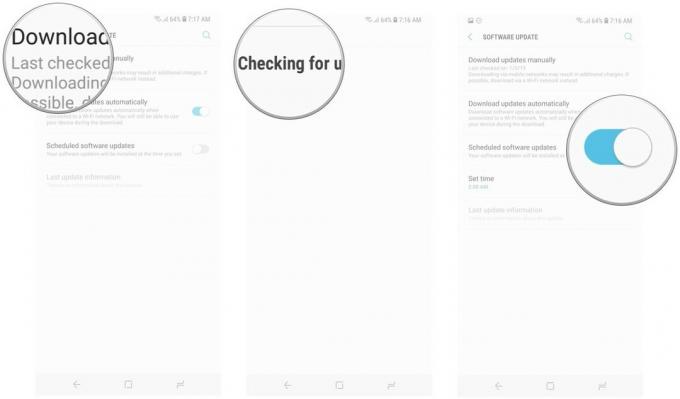 Fonte: Android Central
Fonte: Android Central
Use o Smart Switch se tiver problemas
Se, por algum motivo, você não conseguir instalar uma atualização - ou se ainda não a encontrar no seu dispositivo - há uma solução alternativa. Samsung Software Smart Switch é ideal para instalar atualizações manualmente ligando o telefone ao PC ou Mac.
A ressalva aqui é que o interruptor inteligente só vai funcionar se uma atualização específica já estiver disponível para o seu dispositivo. Por exemplo, se a Samsung lançar uma compilação estável do Android 10 para o Galaxy Note 10 na Polônia primeiro, você não conseguirá instalar essa compilação em particular se estiver usando uma versão americana do telefone. No entanto, se sua operadora lançou a atualização e o OTA ainda não atingiu seu dispositivo, o Smart Switch deve facilitar a instalação da compilação mais recente em seu telefone.
Nossa melhor escolha de telefone
Harish Jonnalagadda
Harish Jonnalagadda é o Editor Regional da Android Central. Um modder de hardware reformado, ele agora passa seu tempo escrevendo sobre o crescente mercado de celulares da Índia. Anteriormente, ele costumava refletir sobre o significado da vida na IBM. Contate-o no Twitter em @chunkynerd.
